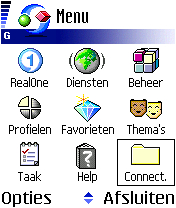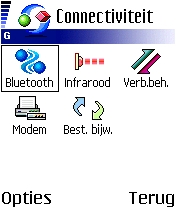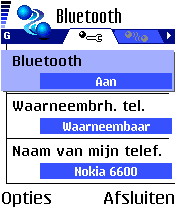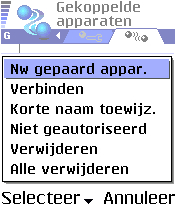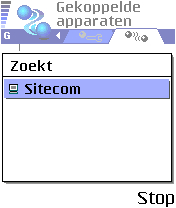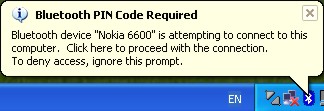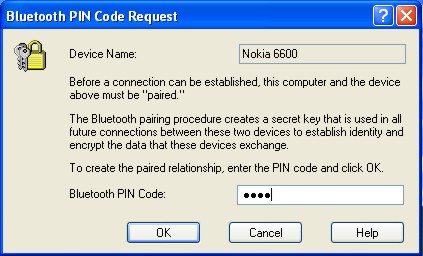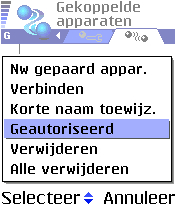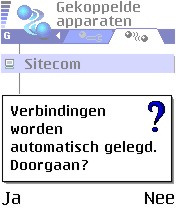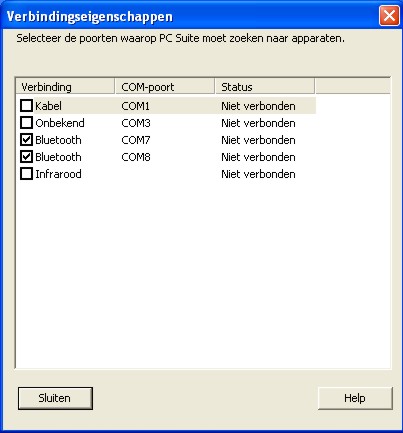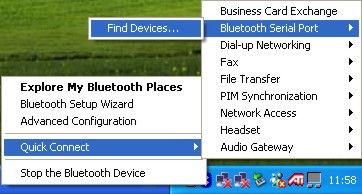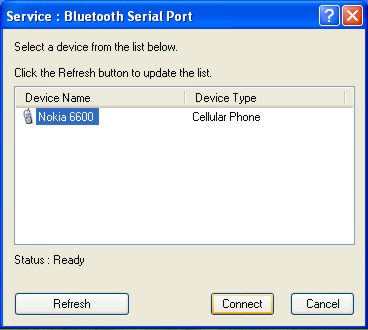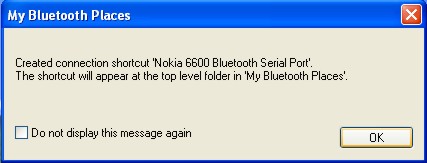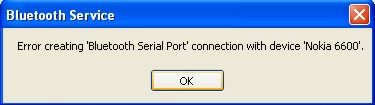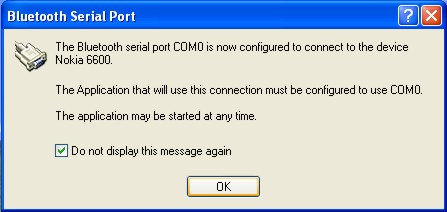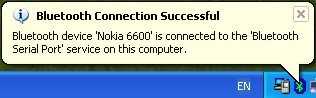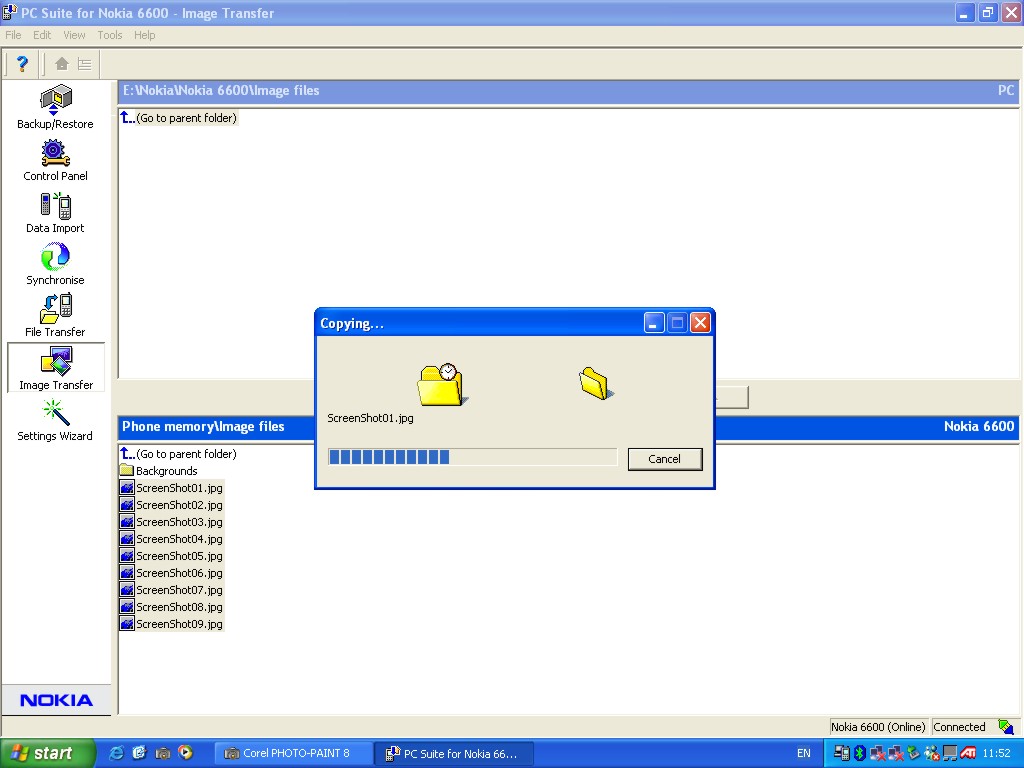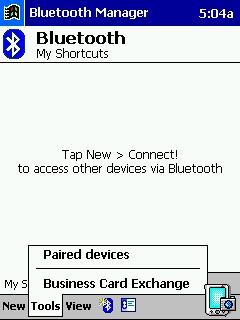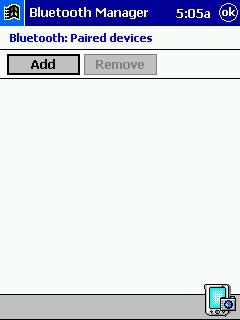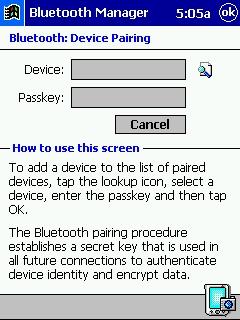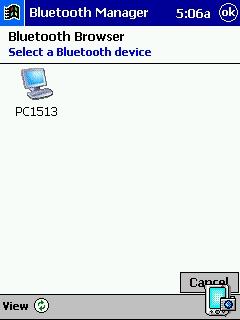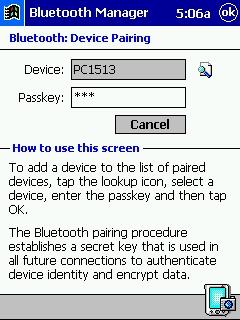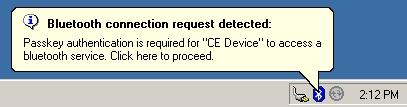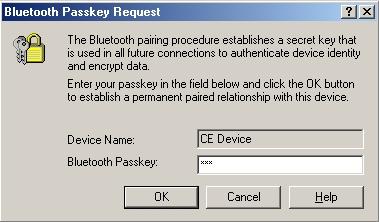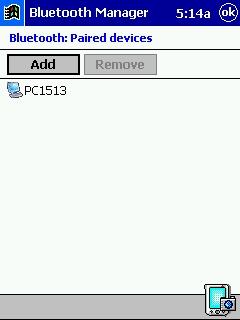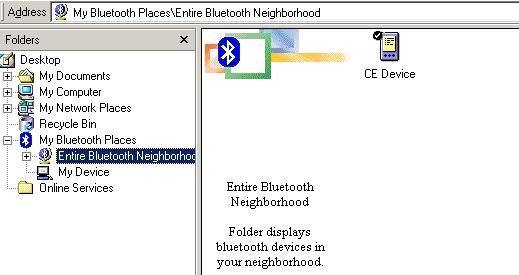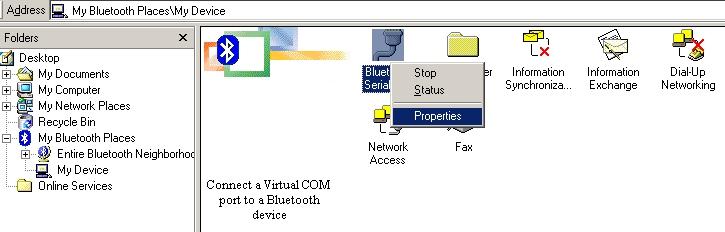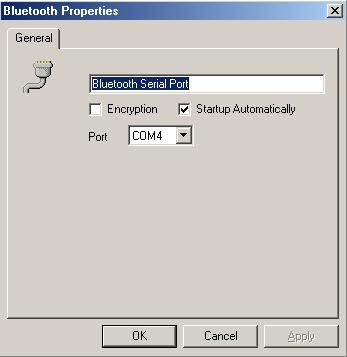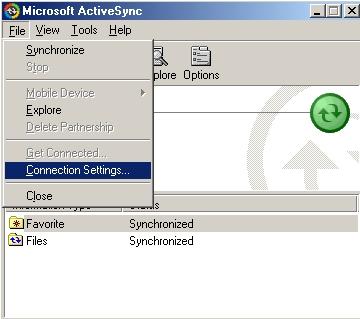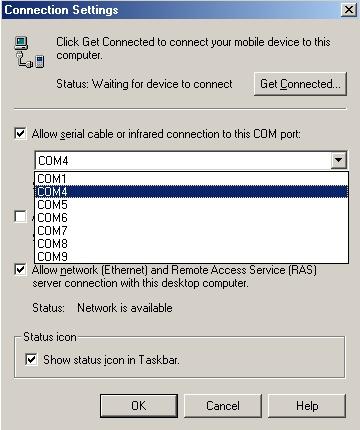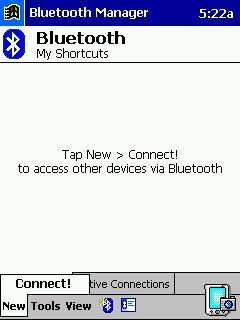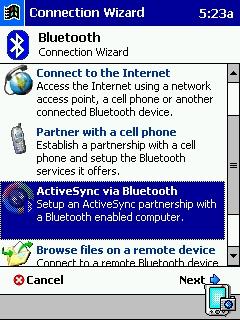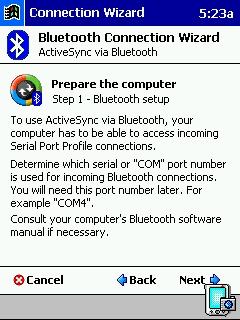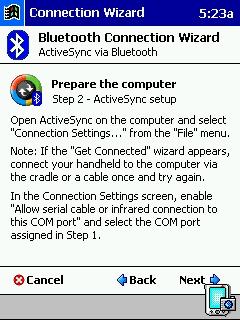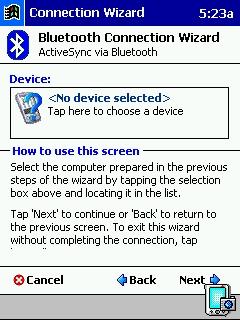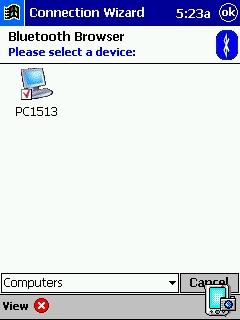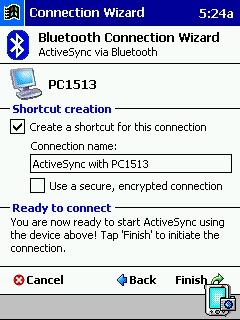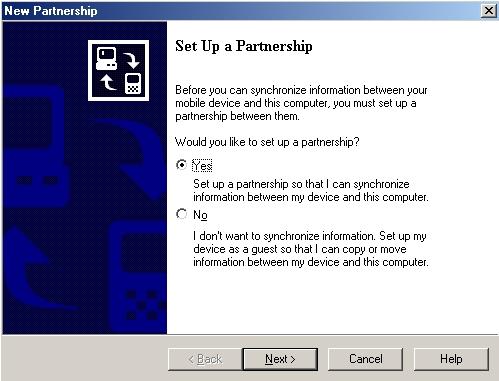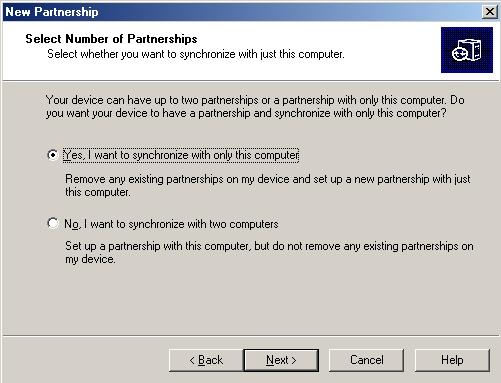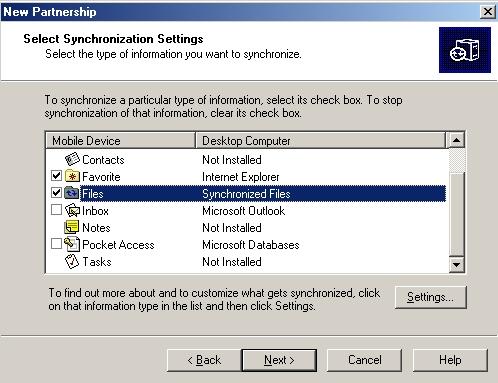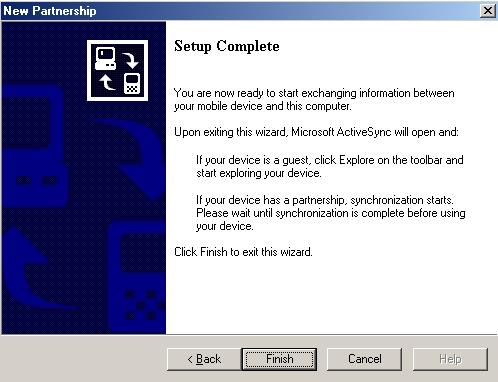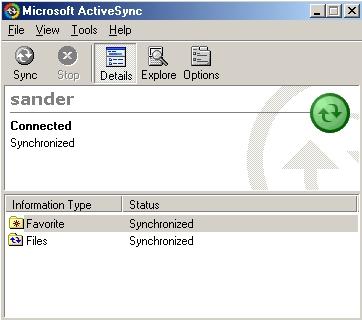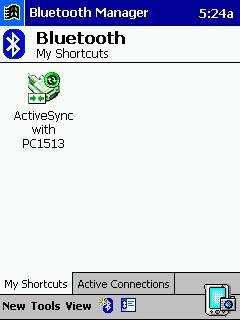DIG Digital Corner
Alles wat je altijd al over computers, hardware, software, internet en elektronische gadgets had willen weten, maar niet op Tweakers.net durft te vragen.



Bleutooth en Nokia serie 60 (3650, 7650 en 6600)
Eerdere shipments van deze Nokia modellen kunnen een incompatible firmware bevatten.
U kunt uw firmware controleren door *#0000# te toetsen op uw telefoon.
Voor een correcte werking van uw telefoon, met PC Suite in combinatie met de Sitecom Bluetooth dongle dient u minimaal de volgende firmware versie op uw telefoon te hebben:
Nokia 3650 - v3.16 (v4.46 is beschikbaar, maar de huidige modellen worden meestal met v2.5 of lager uitgeleverd)
Nokia 7650 - v4.7 (v5.06 is beschikbaar)
Nokia 6600 - v3.42.1 (v3.49.1 is beschikbaar)
Uw firmware kunt u laten upgraden bij een Nokia Service Center in Nederland en België
Zorg voordat u met deze handleiding begint dat de Sitecom Bluetooth adapter en Nokia PC Suite voor Nokia 6600 is geinstalleerd volgens de handleiding.
1. Verbinden
Ga naar het menu van uw telefoon en blader naar de map 'Connect'.
Open de Map connect en selecteer 'Bluetooth'.
Zet Bluetooth 'Aan'.
Blader naar rechts, kies 'Opties' en vervolgens 'Nw gepaard appar.'.
De telefoon vind de computer.
Selecteer de naam van de computer en druk op de joystick. Vervolgens wordt u gevraagd een wachtwoord voor de verbinding te kiezen. Deze code mag vrij ingetoetst worden
Op de computer verschijnt de melding dat de telefoon wil verbinden.
Klik de melding aan. Een Pincode venster verschijnt. Geef hier dezelfde code op als in de telefoon en klik OK.
De verbinding is gemaakt. Selecteer de naam van de verbinding en kies 'opties'. Kies 'Geautoriseerd' in het nieuwe venster.
Een waarschuwing verschijnt dat vanaf heden de verbinding automatisch gemaakt wordt. Kies 'Ja'.
Naast de connectie verschijnt de afbeelding van een slot. De configuratie van de telefoon is nu voltooid.
3. Computer Instellingen
Dubbelklik op het mRouter icoon in de taakbalk
Vink in het nieuwe scherm de Bluetooth Com poort aan welke door de Nokia telefoon wordt gebruikt. Dit kunt u controleren in 'My Bluetooth Places' bij de Services van de Nokia 6600 (raadpleeg de volledige handleiding van de BT dongle). Wanneer u niet zeker bent selecteert u simpelweg all Bluetooth compoorten en klik vervolgens 'OK'
Rechtsklik vervolgens het bluetooth icoon in de taakbalk en kies 'Quick connect', vervolgens 'Bluetooth serial port' en 'Find Devices'.
Een nieuw scherm verschijnt met de naam van uw Nokia telefoon. Selecteer deze en klik 'Connect'.
Een melding verschijnt dat er een snelkoppeling naar de Bluetooth serial Port op de Nokia 6600 in 'My bluetooth places' is geplaatst. Klik 'OK'.
Een error messages verschijnt. Negeer deze en klik 'OK'.
Vervolgens verschijnt een melding dat de Serial Port verbonden is. Vink eventueel 'do not display this messages again' aan en klik 'OK'.
Een venster verschijnt dat de verbinding geslaagd is
Het mRouter icoon in de taakbalk veranderd naar de 'verbonden' status.
Nu kunt u PC Suite starten en synchroniseren met de telefoon, of data kopieren tussen telefoon en computer.
Uitvergroting van laatste plaatje
-edit-
Laatste pic iets kleiner voor de layout. Is op dit moment link, omdat Replique geen linkbare plaatjes kent.
[ Bericht 33% gewijzigd door Sander op 17-10-2005 22:10:44 ]
Eerdere shipments van deze Nokia modellen kunnen een incompatible firmware bevatten.
U kunt uw firmware controleren door *#0000# te toetsen op uw telefoon.
Voor een correcte werking van uw telefoon, met PC Suite in combinatie met de Sitecom Bluetooth dongle dient u minimaal de volgende firmware versie op uw telefoon te hebben:
Uw firmware kunt u laten upgraden bij een Nokia Service Center in Nederland en België
Zorg voordat u met deze handleiding begint dat de Sitecom Bluetooth adapter en Nokia PC Suite voor Nokia 6600 is geinstalleerd volgens de handleiding.
1. Verbinden
3. Computer Instellingen
Uitvergroting van laatste plaatje
-edit-
Laatste pic iets kleiner voor de layout. Is op dit moment link, omdat Replique geen linkbare plaatjes kent.
[ Bericht 33% gewijzigd door Sander op 17-10-2005 22:10:44 ]


Blutooth en Linux [(Kernel 2.4.x)
Gebruikte bestanden:
bluez-kernel-2.3.tar.gz # sources voor kernel modules
bluez-libs-2.4.tar.gz # libraries benodigd voor bluez-utils
bluez-utils-2.3.tar.gz # utilities om uw BT adapter te gebruiken
bluez-sdp-1.1.tar.gz # tools om BT services in uw omgeving te vinden
bluez-pan-1.1.tar.gz # tools om locale BT services aan te maken
rfcomm-0.8.tar.gz # utilities om verbindingen naar BT services te maken
Deze kunnen worden gevonden op
http://bluez.sourceforge.net/download/download.html
Distributie kernel sources of vanilla sources zijn ook benodigd.
Getest op kernel 2.4.18 en hoger op SuSE Linux en Gentoo Linux.
SuSE levert standard alleen een 2.4.18 kernel dus deze gebruikten
wij dan ook.
Gentoo levert verschillende kernels, dus hebben wij gekozen voor de laatste stabiele versie, in dit geval 2.4.20.
Stap 1: Configureer de kernel
# cd /usr/src/linux
# make menuconfig
Configureer de kernel nu zoals u dat standaard altijd doet, of gebruik de standard kernel instellingen van uw distributie.
Meer informatie over het configureren van de kernel kunt u vinden op:
http://ldp.nllgg.nl/HOWTO/Kernel-HOWTO/index.html
Ga naar "USB Support" en zorg ervoor dat "USB Bluetooth support" UIT staat.
Verlaat het menu voor "USB Support" en ga het "Bluetooth Support" menu in.
Activeer hier alles door 'y' te kiezen als u bluetooth ondersteuning in de kernel wil inbouwen, en kies
'm' als u de modulaire versie wilt gebruiken.
Wij kozen wegens grotere flexibiliteit voor de modulaire versie.
Compileer nu de kernel met 'make bzImage'.
Als dat klaar is, kopieer dan de kernel naar /boot en stel de boot-loader in om deze te kunnen starten tijdens het booten.
Compileer nu de modules met 'make modules' en installer deze met 'make modules_install'.
Voeg de volgende regels toe aan het bestand /etc/modules.conf
alias net-pf-31 bluez
alias bt-proto-0 l2cap
alias bt-proto-2 sco
alias bt-proto-3 rfcomm
alias bt-proto-4 bnep
Dit zorgt ervoor dat de
juiste modules worden geladen als deze nodig zijn.
Untar het bestand bluez-kernel-2.3.tar.gz en ga de nieuw gemaakte directory in.
Configureer het packet door het volgende uit te voeren:
# ./configure --with-kernel=/usr/src/linux (of het pad waar uw kernel sources staan).
Compileer alles met:
# make
# make install
Dit compileert en installeert de modules welke nodig zijn voor bluetooth support.
Steek nu de bluetooth adapter in en reboot de computer.
Start de nieuwe kernel op.
Voer na het rebooten uit:
# lsmod
Dit zou ongeveer het volgende moeten teruggeven:
hci_usb 6624 0 (unused)
bluez 25640 1 [hci_usb]
Dit betekent dat de bluetooth adapter is gevonden en geinitialiseerd door uw systeem.
Als de modules niet geladen zijn kunt u ze handmatig laden door het volgende uit te voeren:
# modprobe bluez
# modprobe hci_usb
Voer nu 'dmesg' uit en kijk of de laatste aantal regels geen fouten bevatten over de BlueZ modules
die zojuist zijn geladen.
Als er geen foutmeldingen staan, is alles succesvol verlopen en werkt uw bluetooth adapter. Om uw adapter te kunnen gebruiken moet u de volgende pakketten installeren:
bluez-libs-2.4
bluez-utils-2.3
bluez-sdp-1.1
bluez-pan-1.1
rfcomm-0.8
Deze kunnen simpel worden geinstalleerd door door de directories in te gaan en het volgende uit te voeren:
# ./configure
# make
# make install
U zou nu over de volgende commando's moeten beschikken.
# hcid
# sdpd
Als deze programma's uitgevoerd zijn kunnen andere programma's de adapter herkennen en er ook gebruik van maken.
Activeer uw adapter door het volgende uit te voeren:
# hciconfig
Dit zou ongeveer het volgende terug moeten geven:
hci0: Type: USB
BD Address: 00:10:60:29:2B:C7 ACL MTU: 192:8 SCO MTU: 64:8
UP RUNNING PSCAN ISCAN
RX bytes:99 acl:0 sco:0 events:13 errors:0
TX bytes:296 acl:0 sco:0 commands:12 errors:0
Voer dan uit:
# hcitool dev
Dit geeft de aangesloten bluetooth adapters weer:
Devices:
hci0 00:10:60:29:2B:C7
Om bluetooth apparaten in uw omgeving te vinden voert u uit:
# hcitool scan
Als er apparaten in uw omgeving zijn geeft het iets als het volgende weer:
Scanning ...
00:60:57:21:B2:76 Nokia 6310i
00:01:E3:02:C7:C5 init1
Om te kijken of het de andere apparaten te bereiken zijn kunt u l2ping gebruiken:
# l2ping 00:60:57:21:B2:76
Ping: 00:60:57:21:B2:76 from 00:10:60:29:2B:C7 (data size 20) ...
0 bytes from 00:60:57:21:B2:76 id 200 time 32.78ms
0 bytes from 00:60:57:21:B2:76 id 201 time 71.72ms
0 bytes from 00:60:57:21:B2:76 id 202 time 45.56ms
0 bytes from 00:60:57:21:B2:76 id 203 time 51.28ms
Het kan enige seconden duren voordat het programma start.
Na een paar correcte pakketten kunt het programma annuleren met CTRL+C.
Om bluetooth services in de omgeving op te sporen voert u uit:
# sdptool search of
# sdptool browse (this will output a big load of text)
Gefeliciteerd, uw heeft nu een werkende Sitecom Bluetooth Adapter.
Meer informatie
over linux en bluetooth vindt u op: http://www.holtmann.org/linux/bluetooth
[ Bericht 24% gewijzigd door Lucille op 05-04-2004 00:03:17 ]
Gebruikte bestanden:
bluez-kernel-2.3.tar.gz # sources voor kernel modules
bluez-libs-2.4.tar.gz # libraries benodigd voor bluez-utils
bluez-utils-2.3.tar.gz # utilities om uw BT adapter te gebruiken
bluez-sdp-1.1.tar.gz # tools om BT services in uw omgeving te vinden
bluez-pan-1.1.tar.gz # tools om locale BT services aan te maken
rfcomm-0.8.tar.gz # utilities om verbindingen naar BT services te maken
Deze kunnen worden gevonden op
http://bluez.sourceforge.net/download/download.html
Distributie kernel sources of vanilla sources zijn ook benodigd.
Getest op kernel 2.4.18 en hoger op SuSE Linux en Gentoo Linux.
SuSE levert standard alleen een 2.4.18 kernel dus deze gebruikten
wij dan ook.
Gentoo levert verschillende kernels, dus hebben wij gekozen voor de laatste stabiele versie, in dit geval 2.4.20.
Stap 1: Configureer de kernel
# cd /usr/src/linux
# make menuconfig
Configureer de kernel nu zoals u dat standaard altijd doet, of gebruik de standard kernel instellingen van uw distributie.
Meer informatie over het configureren van de kernel kunt u vinden op:
http://ldp.nllgg.nl/HOWTO/Kernel-HOWTO/index.html
Ga naar "USB Support" en zorg ervoor dat "USB Bluetooth support" UIT staat.
Verlaat het menu voor "USB Support" en ga het "Bluetooth Support" menu in.
Activeer hier alles door 'y' te kiezen als u bluetooth ondersteuning in de kernel wil inbouwen, en kies
'm' als u de modulaire versie wilt gebruiken.
Wij kozen wegens grotere flexibiliteit voor de modulaire versie.
Compileer nu de kernel met 'make bzImage'.
Als dat klaar is, kopieer dan de kernel naar /boot en stel de boot-loader in om deze te kunnen starten tijdens het booten.
Compileer nu de modules met 'make modules' en installer deze met 'make modules_install'.
Voeg de volgende regels toe aan het bestand /etc/modules.conf
alias net-pf-31 bluez
alias bt-proto-0 l2cap
alias bt-proto-2 sco
alias bt-proto-3 rfcomm
alias bt-proto-4 bnep
Dit zorgt ervoor dat de
juiste modules worden geladen als deze nodig zijn.
Untar het bestand bluez-kernel-2.3.tar.gz en ga de nieuw gemaakte directory in.
Configureer het packet door het volgende uit te voeren:
# ./configure --with-kernel=/usr/src/linux (of het pad waar uw kernel sources staan).
Compileer alles met:
# make
# make install
Dit compileert en installeert de modules welke nodig zijn voor bluetooth support.
Steek nu de bluetooth adapter in en reboot de computer.
Start de nieuwe kernel op.
Voer na het rebooten uit:
# lsmod
Dit zou ongeveer het volgende moeten teruggeven:
hci_usb 6624 0 (unused)
bluez 25640 1 [hci_usb]
Dit betekent dat de bluetooth adapter is gevonden en geinitialiseerd door uw systeem.
Als de modules niet geladen zijn kunt u ze handmatig laden door het volgende uit te voeren:
# modprobe bluez
# modprobe hci_usb
Voer nu 'dmesg' uit en kijk of de laatste aantal regels geen fouten bevatten over de BlueZ modules
die zojuist zijn geladen.
Als er geen foutmeldingen staan, is alles succesvol verlopen en werkt uw bluetooth adapter. Om uw adapter te kunnen gebruiken moet u de volgende pakketten installeren:
bluez-libs-2.4
bluez-utils-2.3
bluez-sdp-1.1
bluez-pan-1.1
rfcomm-0.8
Deze kunnen simpel worden geinstalleerd door door de directories in te gaan en het volgende uit te voeren:
# ./configure
# make
# make install
U zou nu over de volgende commando's moeten beschikken.
# hcid
# sdpd
Als deze programma's uitgevoerd zijn kunnen andere programma's de adapter herkennen en er ook gebruik van maken.
Activeer uw adapter door het volgende uit te voeren:
# hciconfig
Dit zou ongeveer het volgende terug moeten geven:
hci0: Type: USB
BD Address: 00:10:60:29:2B:C7 ACL MTU: 192:8 SCO MTU: 64:8
UP RUNNING PSCAN ISCAN
RX bytes:99 acl:0 sco:0 events:13 errors:0
TX bytes:296 acl:0 sco:0 commands:12 errors:0
Voer dan uit:
# hcitool dev
Dit geeft de aangesloten bluetooth adapters weer:
Devices:
hci0 00:10:60:29:2B:C7
Om bluetooth apparaten in uw omgeving te vinden voert u uit:
# hcitool scan
Als er apparaten in uw omgeving zijn geeft het iets als het volgende weer:
Scanning ...
00:60:57:21:B2:76 Nokia 6310i
00:01:E3:02:C7:C5 init1
Om te kijken of het de andere apparaten te bereiken zijn kunt u l2ping gebruiken:
# l2ping 00:60:57:21:B2:76
Ping: 00:60:57:21:B2:76 from 00:10:60:29:2B:C7 (data size 20) ...
0 bytes from 00:60:57:21:B2:76 id 200 time 32.78ms
0 bytes from 00:60:57:21:B2:76 id 201 time 71.72ms
0 bytes from 00:60:57:21:B2:76 id 202 time 45.56ms
0 bytes from 00:60:57:21:B2:76 id 203 time 51.28ms
Het kan enige seconden duren voordat het programma start.
Na een paar correcte pakketten kunt het programma annuleren met CTRL+C.
Om bluetooth services in de omgeving op te sporen voert u uit:
# sdptool search of
# sdptool browse (this will output a big load of text)
Gefeliciteerd, uw heeft nu een werkende Sitecom Bluetooth Adapter.
Meer informatie
over linux en bluetooth vindt u op: http://www.holtmann.org/linux/bluetooth
[ Bericht 24% gewijzigd door Lucille op 05-04-2004 00:03:17 ]


Swets, weet je toevallig ook waarom het zo is dat ik onder WinXP m'n dongle na het opstarten even er uit moet halen en er weer in moet pluggen om die netwerkverbinding goed te krijgen? En nog beter: hoe ik dat verhelp?


mail me ff, zie profiel voor adresquote:Op woensdag 25 februari 2004 15:32 schreef Swetsenegger het volgende:
Ik wil deze FAQ wel uitbreiden, maar kunnen de modjes de plaatjes ergens anders hosten?


Er staat geen mail in je profiel, maar -edit- komt wel aan denk ikquote:Op woensdag 25 februari 2004 15:40 schreef QuietGuy het volgende:
[..]
mail me ff, zie profiel voor adres
[ Bericht 2% gewijzigd door QuietGuy op 27-02-2004 21:01:07 (geëdit ivm. spiders ;)) ]


wat moet je na #0000# indrukken? joystick enter of bellen?
Ik heb de 3650 werkt overigens direct zonder problemen met de sitecom dongle.
Alleen die com-poorten kiezen in die pc-suite software is wel een beetje vaag; als ik com4 kies dan werkt het meestal wel.
Ik heb trouwens het programma e-filemanager geinstalleerd dat werkt echt perfect.
Je kan dan door je telefoon browsen alsof je in windows bent.
Ik heb de 3650 werkt overigens direct zonder problemen met de sitecom dongle.
Alleen die com-poorten kiezen in die pc-suite software is wel een beetje vaag; als ik com4 kies dan werkt het meestal wel.
Ik heb trouwens het programma e-filemanager geinstalleerd dat werkt echt perfect.
Je kan dan door je telefoon browsen alsof je in windows bent.
reach out and touch faith


juist, ik heb precies datzelfde probleem hierquote:Op maandag 23 februari 2004 14:43 schreef SpuitElf het volgende:
Swets, weet je toevallig ook waarom het zo is dat ik onder WinXP m'n dongle na het opstarten even er uit moet halen en er weer in moet pluggen om die netwerkverbinding goed te krijgen? En nog beter: hoe ik dat verhelp?


de code is *#0000# en daar na krijg je direkt de informatiequote:Op vrijdag 27 februari 2004 09:55 schreef ozzyat105 het volgende:
wat moet je na #0000# indrukken? joystick enter of bellen?
Ik heb de 3650 werkt overigens direct zonder problemen met de sitecom dongle.
Alleen die com-poorten kiezen in die pc-suite software is wel een beetje vaag; als ik com4 kies dan werkt het meestal wel.
Ik heb trouwens het programma e-filemanager geinstalleerd dat werkt echt perfect.
Je kan dan door je telefoon browsen alsof je in windows bent.


Dat denk ik ookquote:Op donderdag 26 februari 2004 19:11 schreef Swetsenegger het volgende:
[..]
Er staat geen mail in je profiel, maar -edit- komt wel aan denk ik


weet iemand waarom pc suite de naam niet accepteer die ik invul, nadat mrouter connect.
ik vul een naam in, maar hij zegt telkens: vul een geldige naam.
weet iemand wat voor naam ik moet invullen, of hoe ik dit probleem verhelp??? alvast bedankt
ik vul een naam in, maar hij zegt telkens: vul een geldige naam.
weet iemand wat voor naam ik moet invullen, of hoe ik dit probleem verhelp??? alvast bedankt


FAQ toegevoegd aan de FAQ lijst en credits.
Beter een baas onder je duim, dan tien bovenop
Trekt bij warm weer een poncho aan
Trekt bij warm weer een poncho aan


Active Sync via Bluetooth
Er is gebruik gemaakt van:
- Sitecom CF Bluetooth adapter (CN-501) in een iPAQ 3630 (Windows CE 3.0).
- Sitecom USB Bluetooth adapter (CN-500) in een Toshiba Notebook.
- Microsoft Active Sync 3.6
Installeer de Sitecom CF en USB bluetooth adapter met de laatste software en gebruik de laatste Active Sync software (In deze FAQ versie 3.6)
Start de 'Bluetooth Manager' in de PDA, selecteer 'Tools' en klik 'Paired Devices'.
Klik 'Add'.
Klik het 'zoek' icoon naast 'Device'.
De notebook wordt gevonden, klik het icoon.
Vul een passkey in (in dit voorbeeld 000) en klik bovenin het scherm op 'Ok'..
Op de notebook verschijnt een 'Bluetooth connection message'. Klik op de melding.
Vul op de notebook dezelfde passkey in als op de PDA (in dit voorbeeld 000) en klik 'OK'.
Op de PDA zal de notebook nu vermeld staan in het 'Paired Devices' scherm..
Start de bluetooth software op de notebook, selecteer 'Entire Bluetooth Neighborhood' en controlleer of de PDA correct is 'gepaired'.
Klik 'My Device' in het linker menu, rechtsklik vervolgens de 'Bluetooth Serial Port' en kies 'Properties'.
Controleer welke COM poort de USB Bluetooth adapter gebruikt en onthoudt deze. Klik 'OK'.
Open de Active Sync software, klik op 'File' menu en selecteer de 'Connection Settings…'
Kies hier voor de COM poort welke de USB adapter gebruikt. (in this example COM 4) Klik 'OK'.
Open de Bluetooth Manager van de PDA, selecteer 'New' kies 'Connect!'.
Highlight 'ActiveSync via Bluetooth' en klik 'Next'.
Step 1 verschijnt, klik 'Next'
Step 2 verschijnt, klik 'Next'
De melding '<No device selected>' verschijnt. Tap het scherm om een apparaat te selecteren..
Het icoon van de 'gepairde' notebook verschijnt, klik het icoon.
Klik 'Finish'.
Op de notebook verschijnt de 'New Partnership' dialoog. Selecteer 'Yes' en klik 'Next'.
Selecteer 'Yes, I want to synchronize with only this computer' en klik 'Next'.
Selecteer de juiste synchronisatie items voor uw behoefte..
Klik 'Finish'.
Controleer de notebook en de PDA om te zien of de verbinding correct tot stand is gebracht.
[ Bericht 98% gewijzigd door Lucille op 05-04-2004 00:03:54 ]
Er is gebruik gemaakt van:
- Sitecom CF Bluetooth adapter (CN-501) in een iPAQ 3630 (Windows CE 3.0).
- Sitecom USB Bluetooth adapter (CN-500) in een Toshiba Notebook.
- Microsoft Active Sync 3.6
[ Bericht 98% gewijzigd door Lucille op 05-04-2004 00:03:54 ]


Zeker handig !
Ik kan er nog aan toevoegen dat eerst Bluetooth geinstalleerd moet worden, op de boot schijf van Windows.
Staat PC-Suite al geinstalleerd, dan deze eerst de-installen, BT installeren daarna pas weer de PC-Suite.
Zelf heb ik problemen bij het rebooten van Windows, mRouter reageert dan niet :/
Ik kan er nog aan toevoegen dat eerst Bluetooth geinstalleerd moet worden, op de boot schijf van Windows.
Staat PC-Suite al geinstalleerd, dan deze eerst de-installen, BT installeren daarna pas weer de PC-Suite.
Zelf heb ik problemen bij het rebooten van Windows, mRouter reageert dan niet :/


Dat is een Nokia probleem, geen BT probleemquote:Op dinsdag 9 maart 2004 12:54 schreef Bauhaus het volgende:
Zeker handig !
Zelf heb ik problemen bij het rebooten van Windows, mRouter reageert dan niet :/
En inderdaad moet EERST BT geinstalleerd zijn en daarna pas PC Suite


Het topic is ge-bookmarked, swetsquote:Op dinsdag 9 maart 2004 12:35 schreef Swetsenegger het volgende:
Is er eigenlijk iemand die er nog wat aan heeft of kan ik beter stoppen met de moeite?
Nu nog een Sitecom Bluetooth gevallusje kopen.


Weet je dit toevallig, Swets?quote:Op maandag 23 februari 2004 14:43 schreef SpuitElf het volgende:
Swets, weet je toevallig ook waarom het zo is dat ik onder WinXP m'n dongle na het opstarten even er uit moet halen en er weer in moet pluggen om die netwerkverbinding goed te krijgen? En nog beter: hoe ik dat verhelp?


Probeer dan even de workaround van Microsoft



Zet energiebeheer op je USB roothub eens uit. En als dat niet werkt, even upgraden naar de laatste BIOSquote:Op dinsdag 9 maart 2004 15:45 schreef SpuitElf het volgende:
[..]
Weet je dit toevallig, Swets?


Topic gestript en gesloten op verzoek van TS
Beter een baas onder je duim, dan tien bovenop
Trekt bij warm weer een poncho aan
Trekt bij warm weer een poncho aan


En topic weer open en unstripped op verzoek van TS.
Beter een baas onder je duim, dan tien bovenop
Trekt bij warm weer een poncho aan
Trekt bij warm weer een poncho aan
|
|